Rumah >Tutorial sistem >Siri Windows >Bagaimana untuk menyelesaikan masalah kemas kini sistem win10 gagal dan tidak boleh dimulakan
Bagaimana untuk menyelesaikan masalah kemas kini sistem win10 gagal dan tidak boleh dimulakan
- PHPzke hadapan
- 2024-01-04 09:30:251122semak imbas
Saya percaya apabila ramai pengguna menggunakan sistem win10, mereka semua tahu bahawa sistem win10 selalunya perlu dikemas kini, dan lain-lain, tetapi ramai pengguna akan gagal apabila mengemas kini, jadi bagaimana untuk menyelesaikan masalah kegagalan kemas kini ini, ayuh Jom ambil lihat penyelesaian terperinci~
Apa yang perlu dilakukan jika kemas kini win10 gagal dan tidak dapat memasuki sistem:
1 Mula-mula, tekan Windows+R dan masukkan services.msc untuk membukanya.
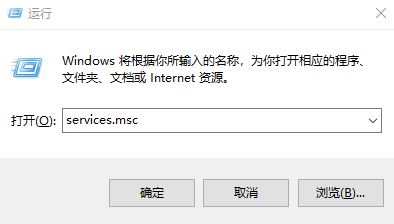
2 Kemudian cari Kemas Kini Windows untuk berhenti.
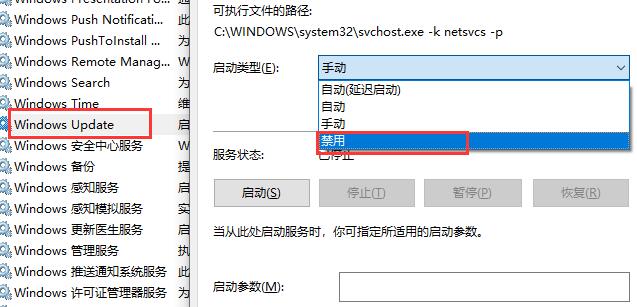
3 Buka pemacu C komputer ini: Windows Software Distribution dan padam Muat turun dan DataStrre.
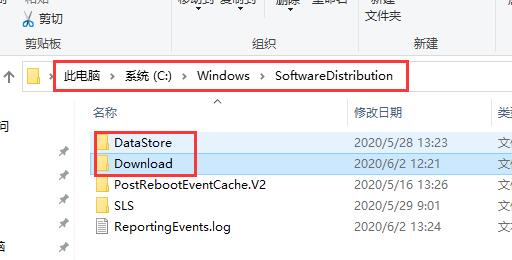
4. Ikuti langkah pertama untuk memulakan semula Windows Update.
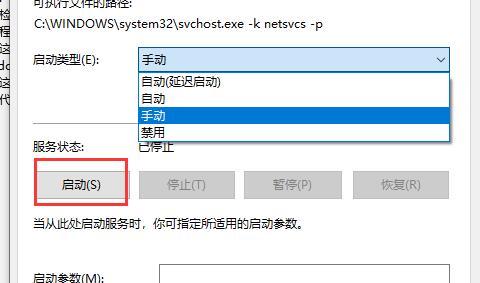
5 Klik Windows+x untuk membuka Pengurus Tugas.
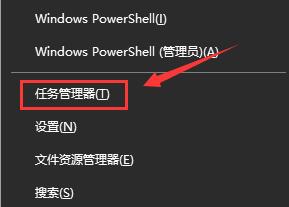
6. Klik Mula untuk melumpuhkan semua program di atas.
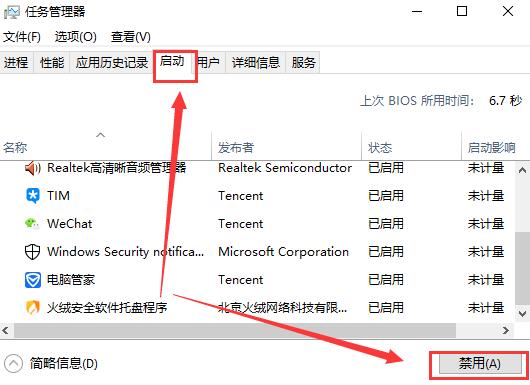
7 Kemudian mulakan semula komputer untuk menyelesaikan masalah ini.
Atas ialah kandungan terperinci Bagaimana untuk menyelesaikan masalah kemas kini sistem win10 gagal dan tidak boleh dimulakan. Untuk maklumat lanjut, sila ikut artikel berkaitan lain di laman web China PHP!

